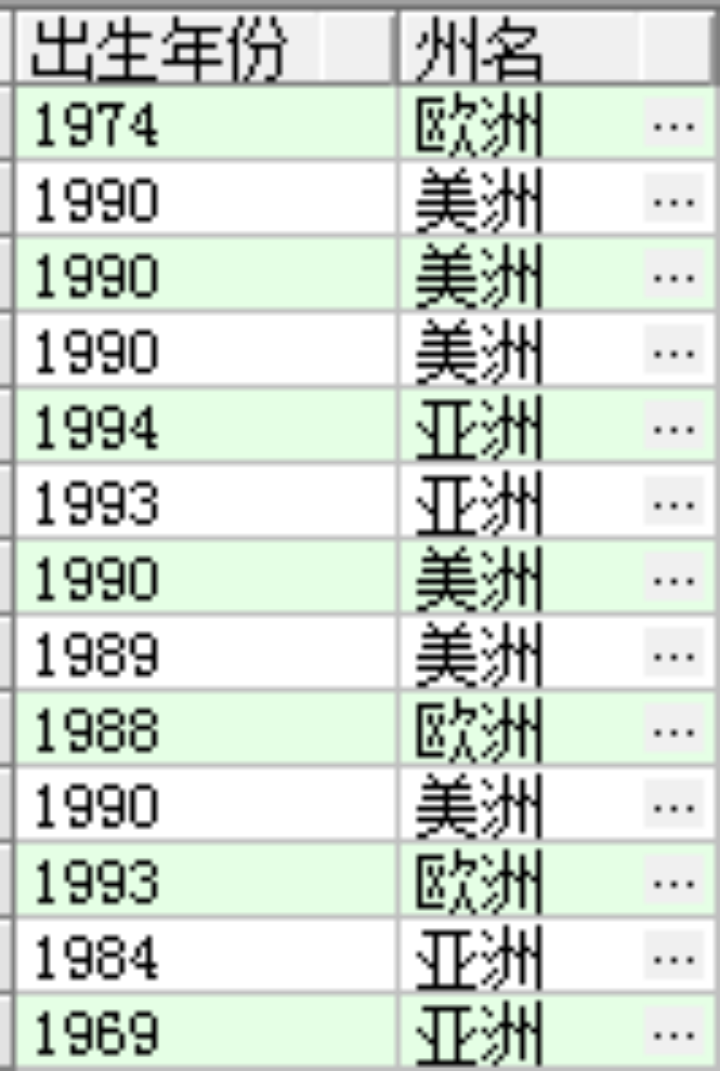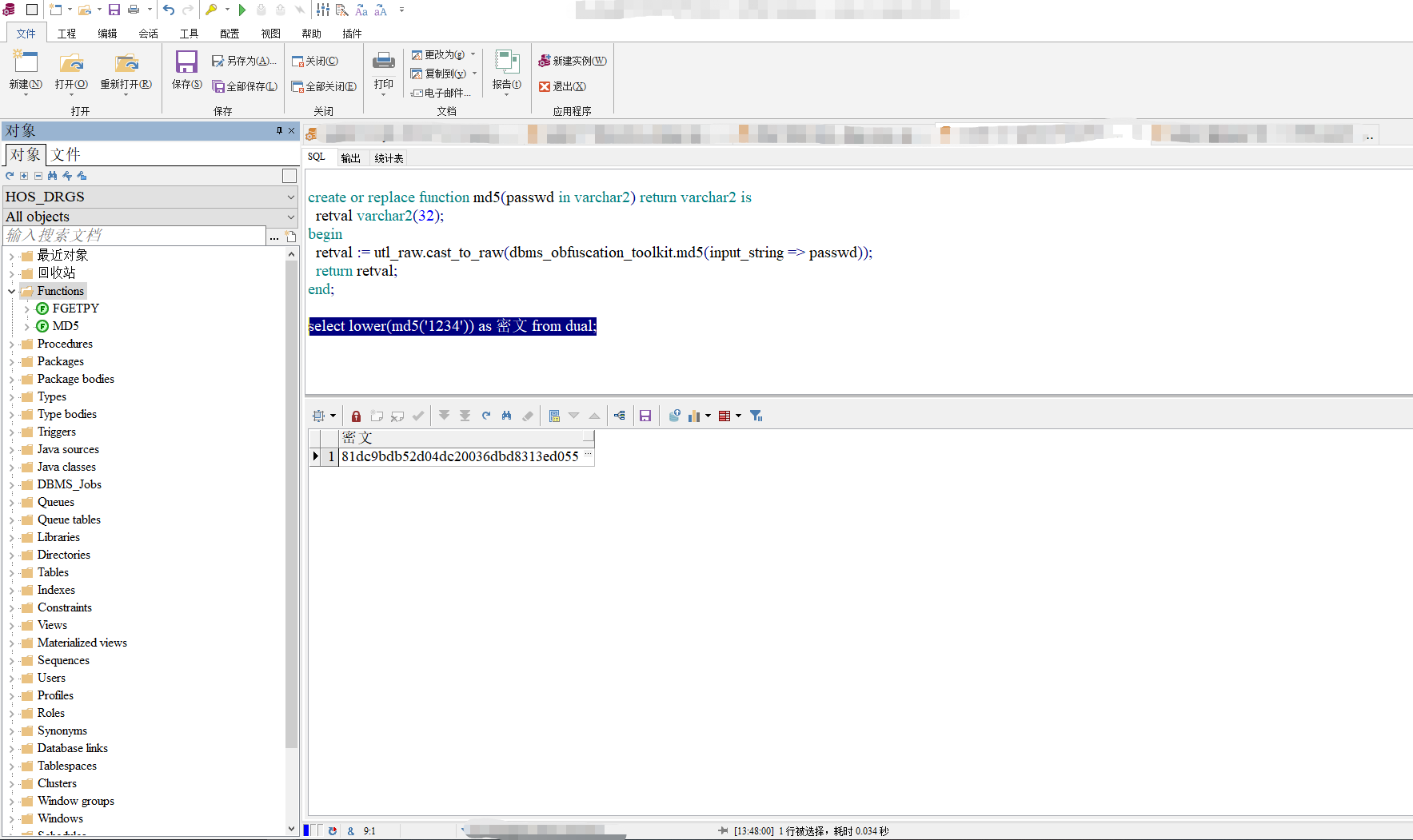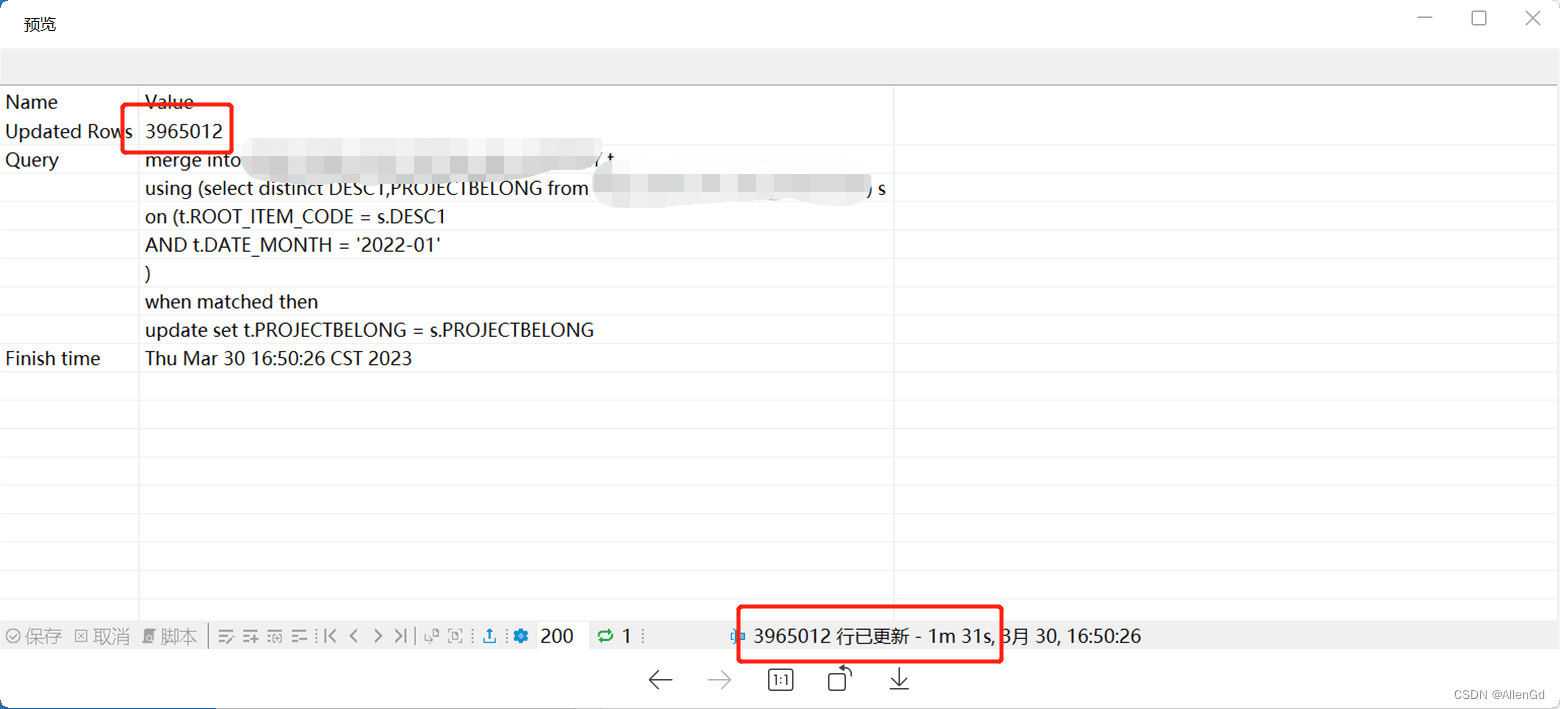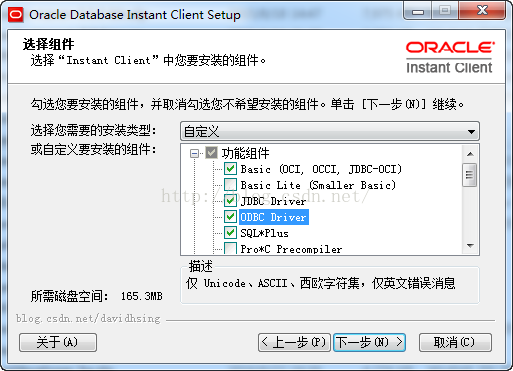一、Oracle下载地址
http://www.oracle.com/technetwork/database/enterprise-edition/downloads/index.html
二、解压文件
1、解压这两份文件,解压到当前文件夹
2、多出一个database文件夹
3、进入database文件夹,双击setup.exe
就会弹出一个窗口,等待一下
三、安装步骤
1、电子邮箱可以不填写,去掉接收安全更新的勾,点击下一步
点击是
2、选择仅安装数据库软件,下一步
3、选择单实例数据库安装,下一步
4、选择语言,下一步
5、选择企业版,下一步
6、创建一个新的window用户,下一步
7、选择安装路径,文件名oracle_base,最好不要用有中文的路径
8、等待安装完成后,下一步
提示:如果安装时出现下面这个错误的话
查看下安装路径,和JDK的环境变量中是否存在中文,将中文去掉就可以了
9、完成
四、配置环境变量
ORACLE_BASE=D:\oracle_base ORACLE_HOME=D:\oracle_base\product\12.1.0\dbhome_1 ORACLE_SID=ORCL
五、创建数据库
win+R输入dbca
提示:
1、数据库名称建议使用ORCL(类似Java中驼峰式命名变量,只是一种习惯)
2、数据库字符集应改为utf-8
3、不选择创建容器数据库
接下来就等待创建
总结:在安装过程若出现问题首先检查是否使用管理员身份操作。
更多精彩内容,请点击《Oracle安装好代码教程手册》,进行深入学习和研究。
到此这篇关于Window下Oracle安装图文好代码教程就介绍到这了,更多相关内容请搜索以前的文章或继续浏览下面的相关文章,希望大家以后多多支持!

![ORACLE 10g 安装好代码教程[图文]](https://cdnss.haodaima.top/uploadfile/2024/0306/20240306064208598.jpg)